Menggunakan app Kesehatan di iPhone atau iPad
App Kesehatan menggabungkan data kesehatan dari iPhone, iPad, Apple Watch, dan app yang sudah Anda gunakan, sehingga Anda dapat melihat semua progres Anda di satu tempat.
Kesehatan akan secara otomatis menghitung langkah, jarak berjalan, dan jarak berlari Anda. Jika Anda memiliki Apple Watch, data Aktivitas Anda akan otomatis dilacak. Anda juga dapat memasukkan informasi ke dalam kategori Kesehatan atau mendapatkan data dari aplikasi atau perangkat favorit Anda yang kompatibel dengan Kesehatan.
Mengatur Profil Kesehatan
Pada iPhone atau iPad, buka app Kesehatan.
Jika Anda menggunakan iPhone, ketuk tab Ringkasan, lalu ketuk di sudut kanan atas. Jika Anda menggunakan iPad, ketuk Profil di sudut kiri atas.
Ketuk Detail Kesehatan, lalu ketuk Edit.
Tambahkan informasi, seperti tanggal lahir dan golongan darah Anda.
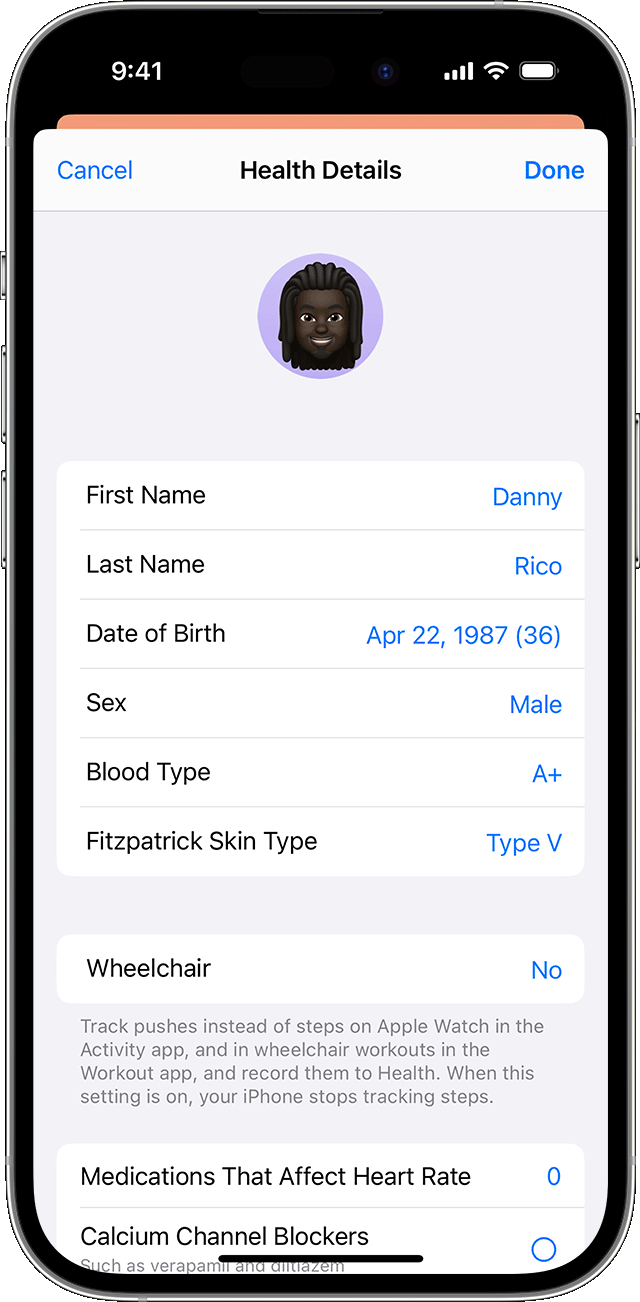
Ketuk Selesai.
Di iPhone, Anda juga dapat mengatur ID Medis atau mendaftar untuk menjadi donor organ dari profil Anda.
Apple Watch menggunakan informasi pribadi Anda untuk menghitung jumlah kalori yang Anda bakar dan banyak lagi. Anda dapat memilih untuk membagikan informasi ini dengan app lain dan informasi tersebut akan selalu diperbarui di semua perangkat Anda.
Setelah mengatur Profil Kesehatan, Anda dapat melihat Daftar Centang Kesehatan terlebih dahulu dari tab Ringkasan di iPhone. Daftar Centang Kesehatan memungkinkan Anda melihat dan mengaktifkan fitur kesehatan yang tersedia. Anda juga dapat mengetuk gambar profil di kanan atas, lalu mengetuk Daftar Centang Kesehatan untuk mengaksesnya.
Mengepin data kesehatan yang paling penting bagi Anda
Pada iPhone atau iPad, buka app Kesehatan.
Jika Anda menggunakan iPhone, ketuk tab Ringkasan. Jika Anda menggunakan iPad, , lalu ketuk Ringkasan.
Ketuk Edit di samping Dipin.
Untuk menambah atau menghapus kategori dari daftar Dipin Anda, ketuk kategori tersebut.
Setelah selesai, ketuk Selesai.
Daftar Dipin Anda menunjukkan performa Anda di setiap kategori kesehatan pada hari itu, seperti Menit Sadar atau Langkah. Untuk melihat informasi lebih lanjut tentang suatu kategori, ketuk kategorinya. Jika perlu menambahkan detail kesehatan dari app lain, pelajari cara mengelola data Kesehatan di iPhone, iPad, atau Apple Watch.
Mengetahui perubahan kesehatan Anda seiring waktu
Pada iPhone atau iPad, buka app Kesehatan.
Jika Anda menggunakan iPhone, ketuk tab Ringkasan. Jika Anda menggunakan iPad, , lalu ketuk Ringkasan.
Gulir turun ke Sorotan. Sorotan menunjukkan Kesehatan Anda dari waktu ke waktu, sehingga Anda dapat melihat kondisi kesehatan secara keseluruhan.
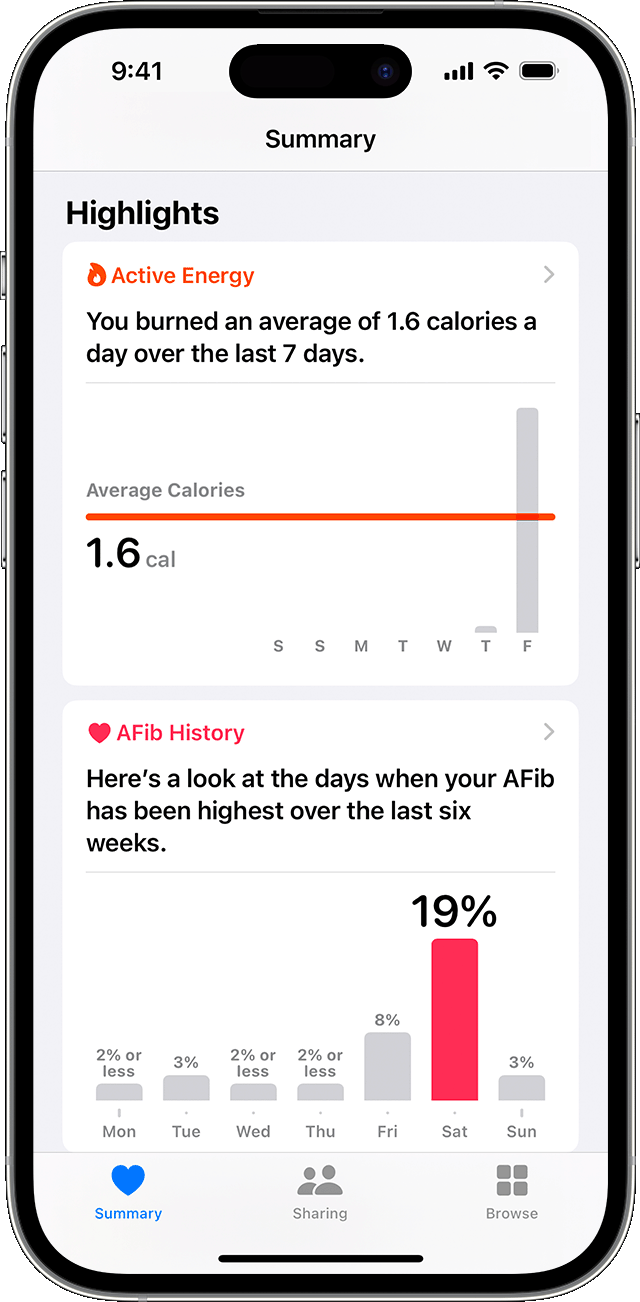
Ketuk sorotan untuk melihat selengkapnya tentang kategori itu atau ketuk Tampilkan Semua Sorotan di bagian bawah daftar.
Anda juga dapat menerima pemberitahuan untuk tren baru dalam data kesehatan Anda atau untuk fitur lain seperti Pelacakan Siklus atau Kondisi Mental. Jika Anda menggunakan iPhone, ketuk tab Ringkasan, lalu ketuk gambar profil Anda di sudut kanan atas. Jika Anda menggunakan iPad, ketuk Profil di sudut kiri atas. Di bagian Fitur, ketuk Pemberitahuan, lalu nyalakan pemberitahuan yang Anda inginkan.
Pilih app mana yang berbagi informasi dengan Kesehatan
Pada iPhone atau iPad, buka app Kesehatan.
Jika Anda menggunakan iPhone, ketuk tab Ringkasan, lalu ketuk gambar profil Anda di sudut kanan atas. Jika Anda menggunakan iPad, ketuk Profil di sudut kiri atas.
Di bawah Privasi, ketuk App. Anda dapat melihat app yang telah dimiliki dan kompatibel dengan Kesehatan. Jika Anda tidak melihatnya, app mungkin tidak kompatibel.
Ketuk salah satu app dan nyalakan kategori kesehatan yang Anda inginkan untuk dilacak oleh app itu.
Jika Anda menggunakan beberapa app untuk melacak berbagai hal, app Kesehatan dapat menyimpan semuanya di satu tempat. Mengelola data yang ditambahkan ke app Kesehatan.
App di Apple Watch juga dapat membaca dan menulis data Kesehatan. Anda dapat mengelolanya secara langsung di Apple Watch: Buka Pengaturan > Kesehatan > App.
Menambahkan lebih banyak data mengenai kesehatan Anda
Melacak tidur Anda dengan Apple Watch dan menggunakan Tidur di iPhone.
Mengatur ID Medis di app Kesehatan untuk mengakses informasi medis penting.
Menambahkan catatan kesehatan Anda dan melihat institusi yang didukung.
Informasi mengenai produk yang tidak diproduksi Apple, atau situs web independen yang tidak dikendalikan atau diuji Apple, diberikan tanpa rekomendasi atau persetujuan. Apple tidak bertanggung jawab atas pemilihan, kinerja, atau penggunaan situs web atau produk pihak ketiga. Apple tidak memberikan pernyataan terkait keakuratan atau keandalan situs web pihak ketiga. Hubungi vendor untuk informasi tambahan.
